苹果手机密码忘记了锁上了怎么办
2022-12-08 472如果您在 iPhone 锁定屏幕上输错密码的次数太多,屏幕上会显示提醒,告知 iPhone 已停用。如果您重试时还是想不起密码,则需要使用电脑将 iPhone 置于恢复模式。这个流程会删除您的数据和设置,包括密码,让您可以再次设置 iPhone。
抹掉 iPhone 后,您可以从备份恢复数据和设置。如果您没有备份过 iPhone,可以将它设置为新设备,然后下载您在 iCloud 中的任何数据。

第 1 步:确保您有一台电脑(Mac 或 PC)
这个流程需要一台 Mac 或 PC。如果您使用的是 PC,请确保它装有 Windows 8 或更高版本,并且安装了 iTunes。您还需要 iPhone 随附的线缆或其他兼容线缆,以便将 iPhone 连接到电脑。
如果您没有电脑,也无法借到电脑,则需要前往 Apple Store 零售店或 Apple 授权服务提供商处获取协助。
第 2 步:将 iPhone 关机
如果 iPhone 已连接至电脑,请将它断开连接。
按照 iPhone 机型对应的方法,将 iPhone 关机:
iPhone X 或更新机型、iPhone SE(第 2 代)、iPhone 8 和 iPhone 8 Plus:同时按住侧边按钮和调低音量按钮,直到出现关机滑块。
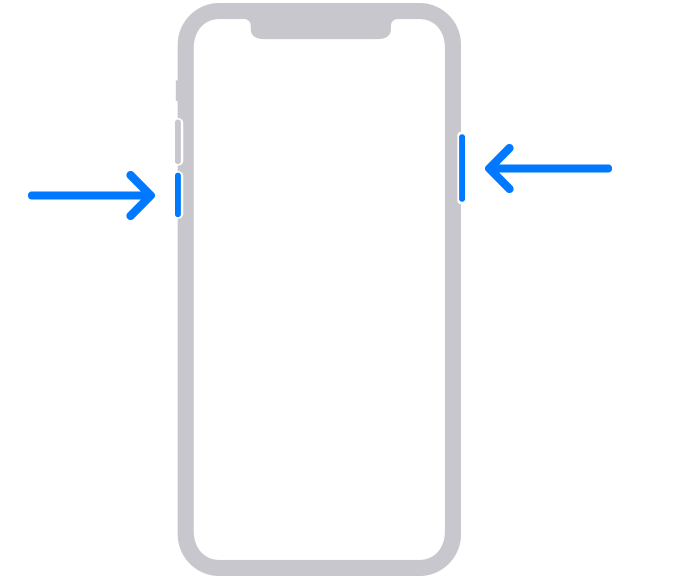
iPhone 7 和 iPhone 7 Plus:按住侧边按钮,直到出现关机滑块。
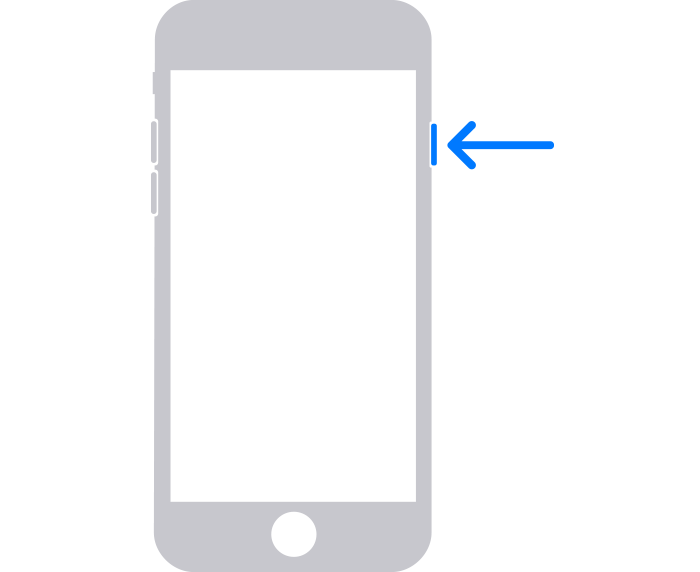
iPhone SE(第 1 代)和 iPhone 6s 及更早机型:按住侧边(或顶部)按钮,直到出现关机滑块。
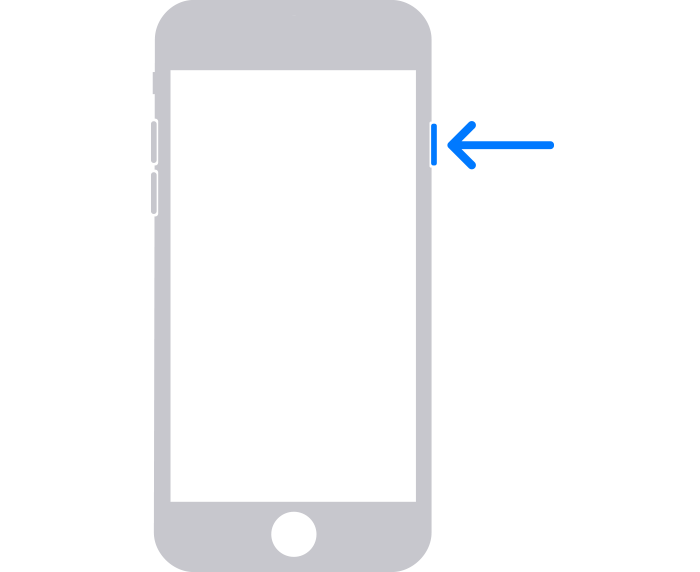
拖动滑块以将 iPhone 关机,然后等待一分钟,确保它完全关机。
第 3 步:将 iPhone 置于恢复模式
找到下一步中要在 iPhone 上按住的按钮,并做好准备:
iPhone X 或更新机型、iPhone SE(第 2 代)、iPhone 8 和 iPhone 8 Plus 使用侧边按钮。
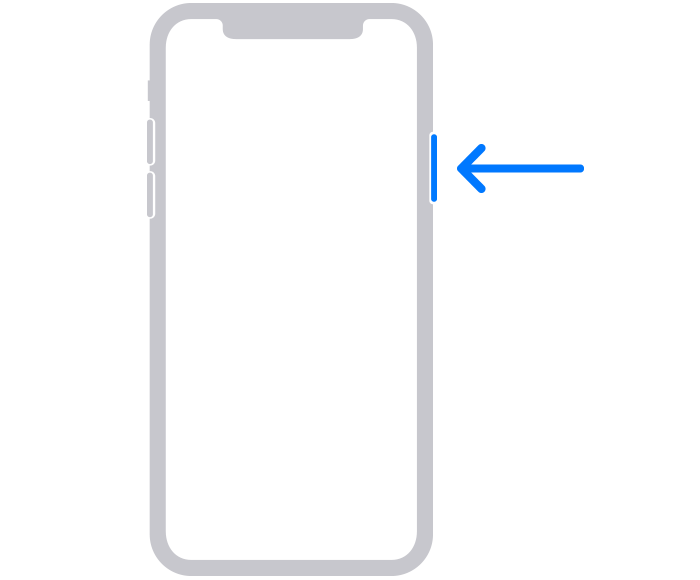
iPhone 7 和 iPhone 7 Plus 使用调低音量按钮。
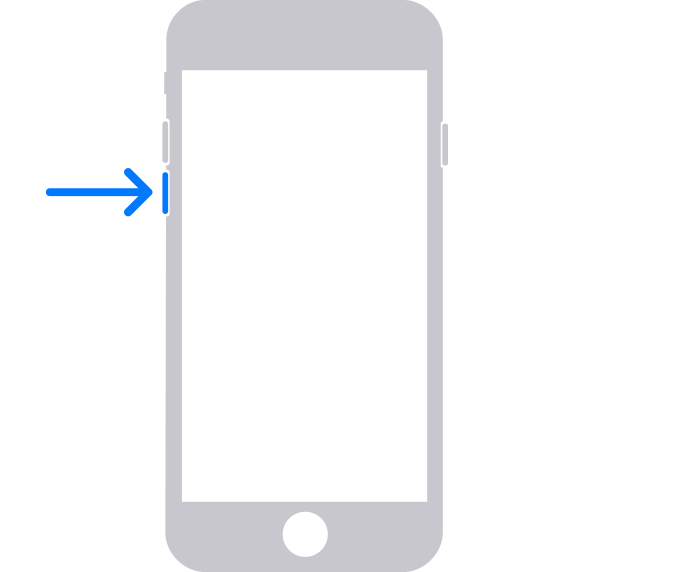
iPhone SE(第 1 代)和 iPhone 6s 及更早机型使用主屏幕按钮。
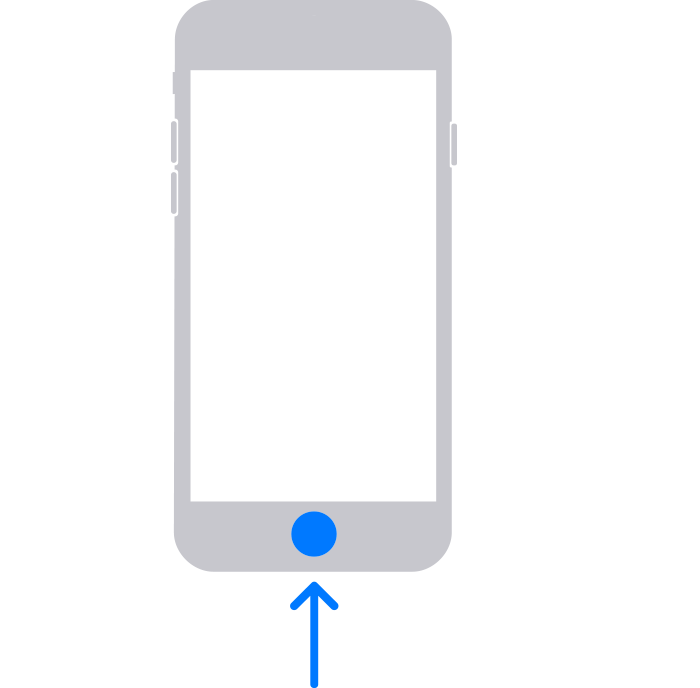
按住您所持 iPhone 对应的正确按钮,同时立即将 iPhone 连接到电脑。不要松开按钮。
继续按住按钮,直到在 iPhone 上看到恢复模式屏幕,然后松开按钮。
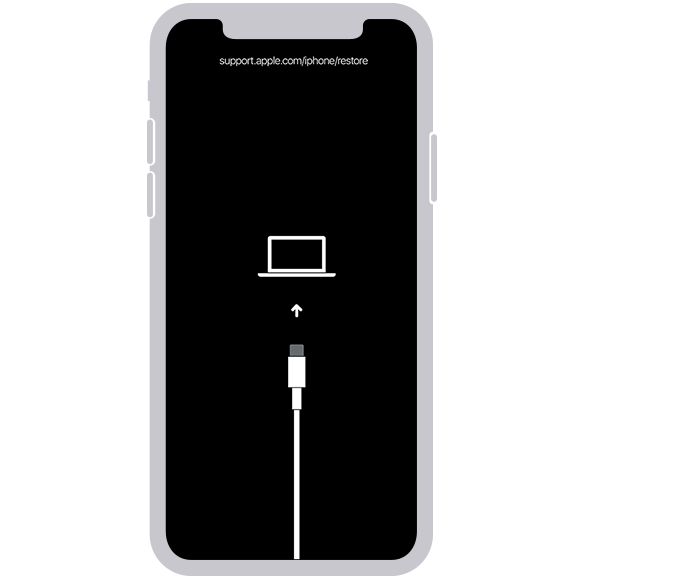
如果您看到密码屏幕,则需要将 iPhone 关机并重新开始。
如果您无法让 iPhone 显示恢复模式屏幕,并且需要协助,请联系 Apple 支持。
第 4 步:恢复 iPhone
在所连电脑上的“访达”或 iTunes 中,找到您的 iPhone。(了解如何查找连接的 iPhone。)
看到“恢复”或“更新”选项时,选取“恢复”。电脑会下载适用于 iPhone 的软件,并开始恢复过程。如果下载时间超过 15 分钟,并且设备退出恢复模式屏幕,请等待下载完成,然后将 iPhone 关机并重新开始。
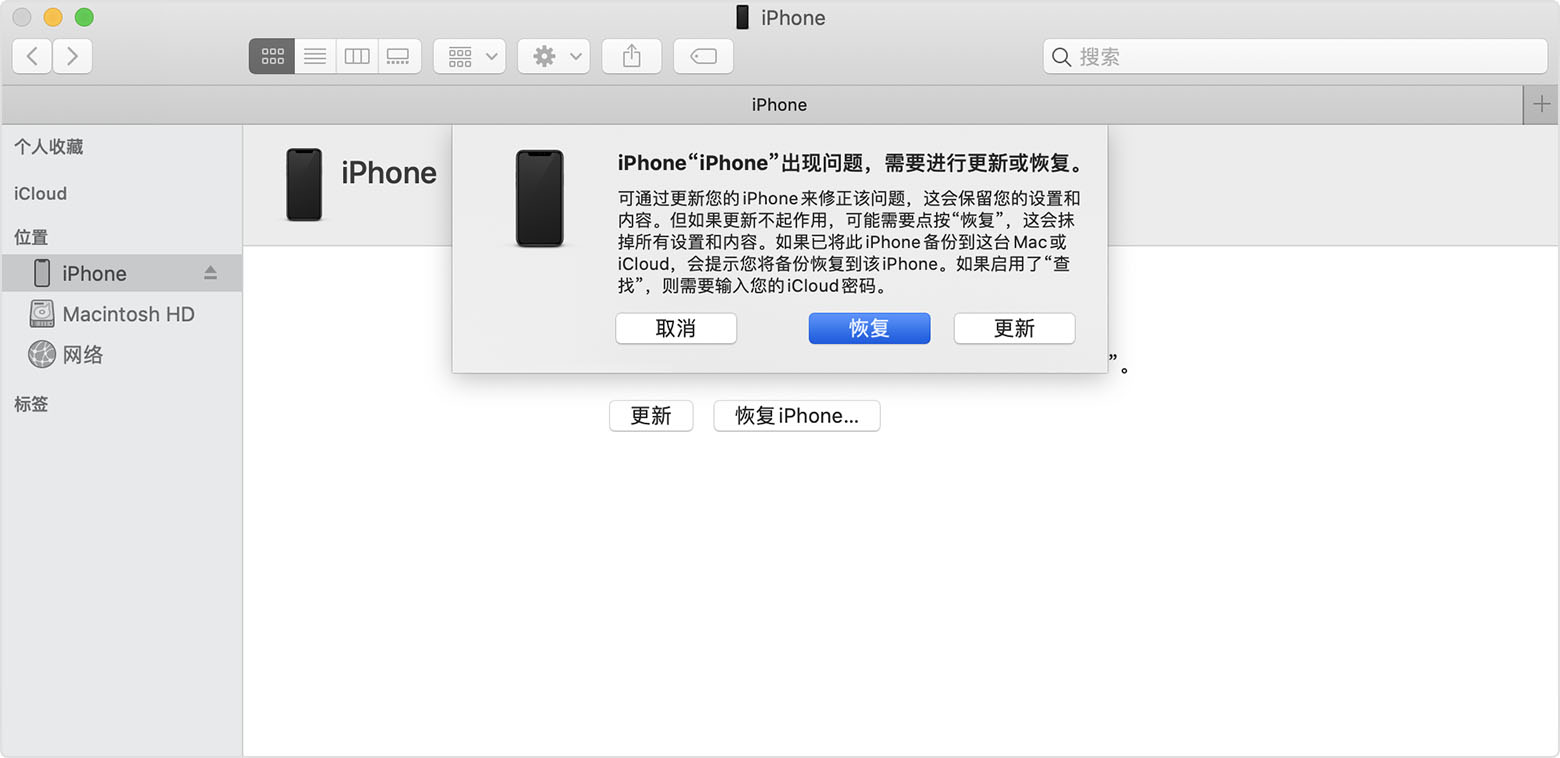
等待这个过程完成。
将 iPhone 与电脑断开连接,然后设置并使用 iPhone。
以上就是苹果手机密码忘记了被锁定了改如何解决的方法,希望对大家有用哦~那么今天的分享就到这里了,还想了解更多相关资讯的小伙伴可以关注收藏一下网站哦,更多精彩尽在果粉控下载站。
相关资讯
查看更多最新资讯
查看更多-

- 完美万词王如何设置循环播放 开启循环播放功能流程一览
- 2023-05-31 1584
-

- 剪映如何使用镜像翻转 镜像翻转功能用法详解
- 2023-05-31 2827
-

- 时间规划局如何删除事件 删除记录事件方法介绍
- 2023-05-31 1774
-

- 腾讯会议在哪里取消会议预订 撤回预定会议流程一览
- 2023-05-31 1841
-

- 腾讯会议怎么开启会议字幕 设置会议字幕功能方法介绍
- 2023-05-31 2059
热门应用
查看更多-

- 快听小说 3.2.4
- 新闻阅读 | 83.4 MB
-

- 360漫画破解版全部免费看 1.0.0
- 漫画 | 222.73 MB
-

- 社团学姐在线观看下拉式漫画免费 1.0.0
- 漫画 | 222.73 MB
-

- 樱花漫画免费漫画在线入口页面 1.0.0
- 漫画 | 222.73 MB
-

- 亲子餐厅免费阅读 1.0.0
- 漫画 | 222.73 MB
-
 下载
下载
湘ICP备19005331号-4copyright?2018-2025
guofenkong.com 版权所有
果粉控是专业苹果设备信息查询平台
提供最新的IOS系统固件下载
相关APP应用及游戏下载,绿色无毒,下载速度快。
联系邮箱:guofenkong@163.com









